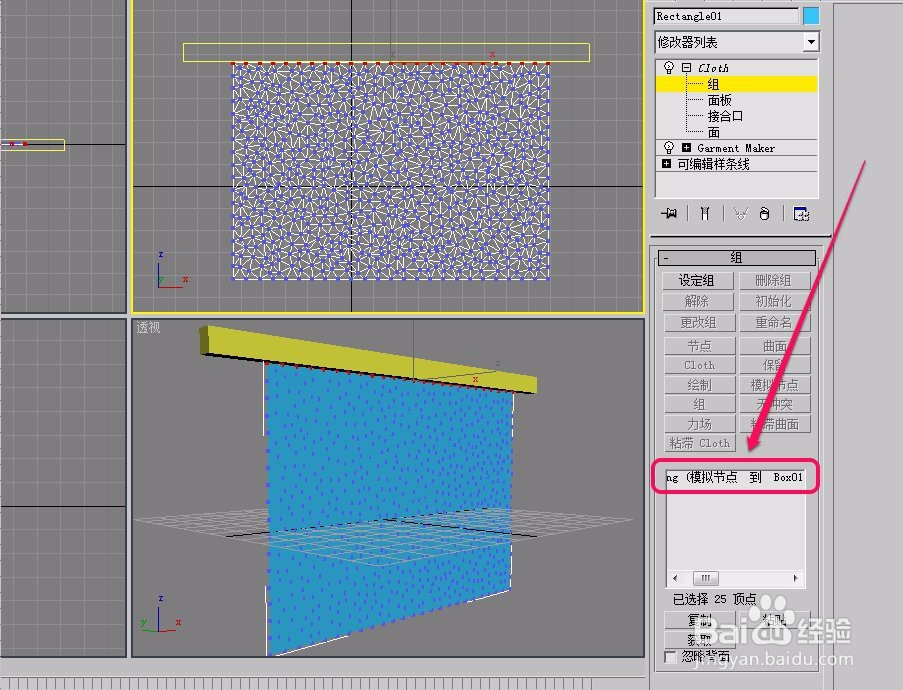3ds max 使用cloth修改器悬挂(固定)布料
1、打开3ds max软件,在视图中制作一块已经应用了Garment修改器的布料。
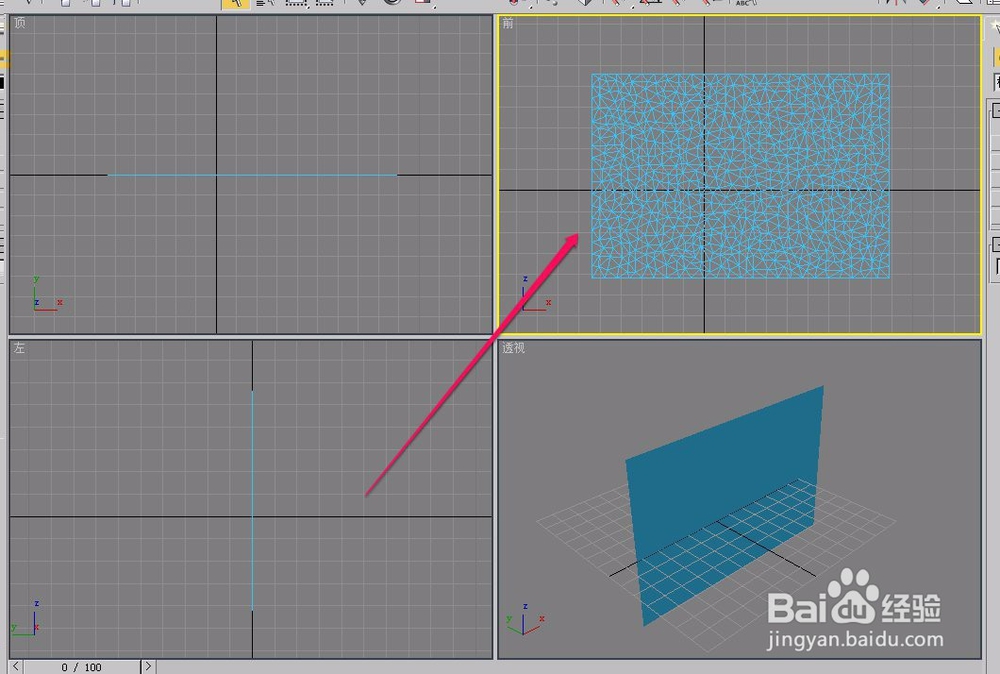
3、选中布料,打开“修改器”菜单。

5、打开“修改”选项卡,选择“Cloth”层级,进一步打开“对象”卷展栏。

7、如图,单击“添加对象”按钮,打开“添加对象到Cloth模拟”对话框。
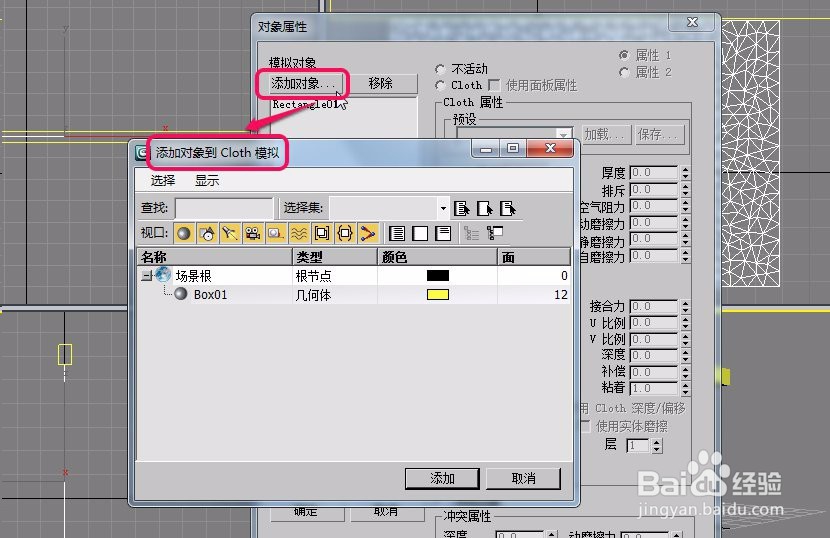
9、选择“模拟对象”列表丸泸尺鸢框中名称为“Rectangle01”(布料)的选项,然后选择“Cloth”单选项。将布料模拟为“Cloth布料”。
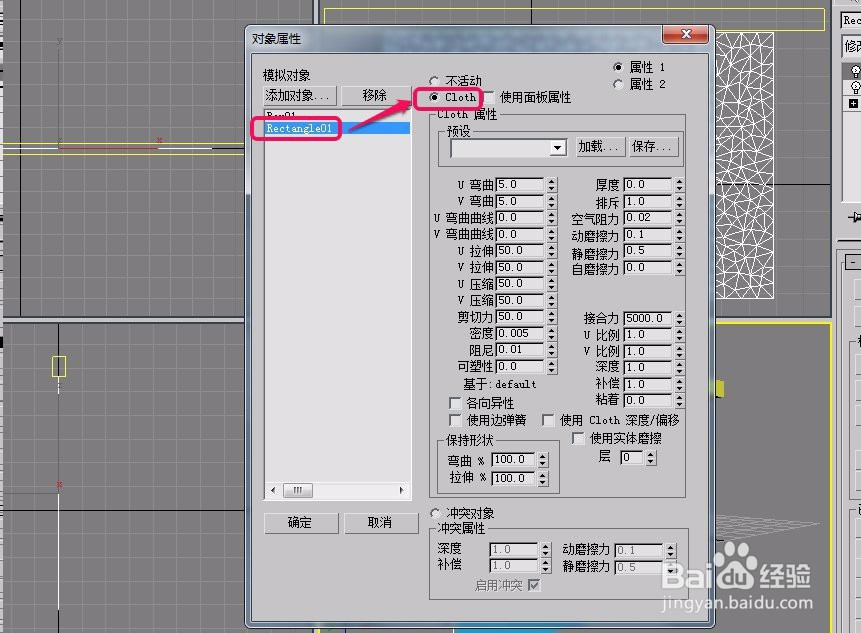
11、单击“确定”按钮。
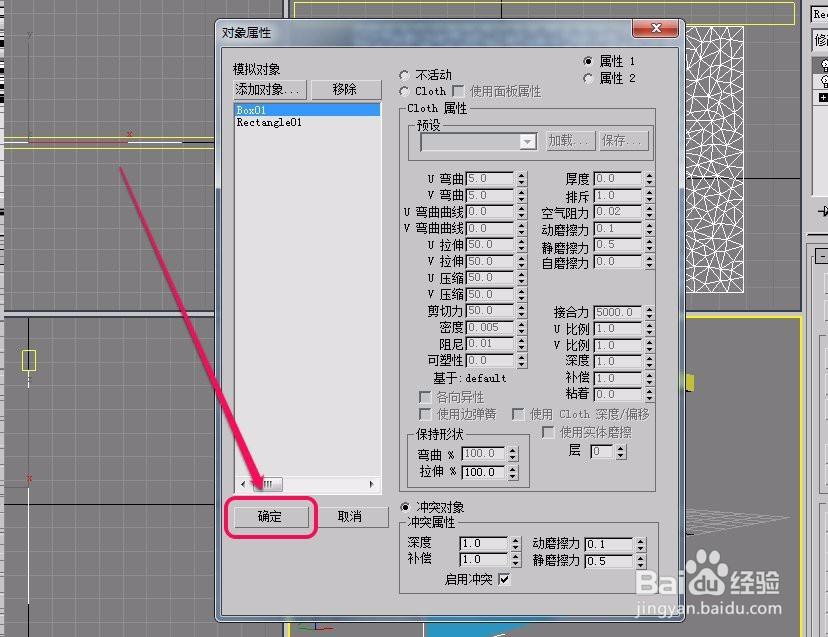
13、在“前”视图中,按住鼠标键框选将要固定在长方体上面的所有布料顶点。

14、单击选择“组”卷展栏中的“设定组”按钮,进而打开“设定组”对话框。
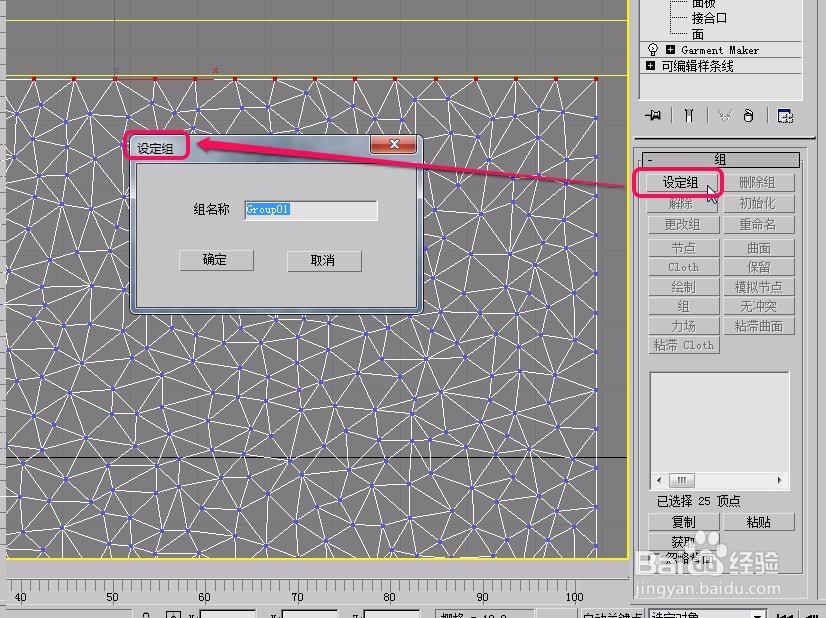
16、单击“模拟节点”按钮。
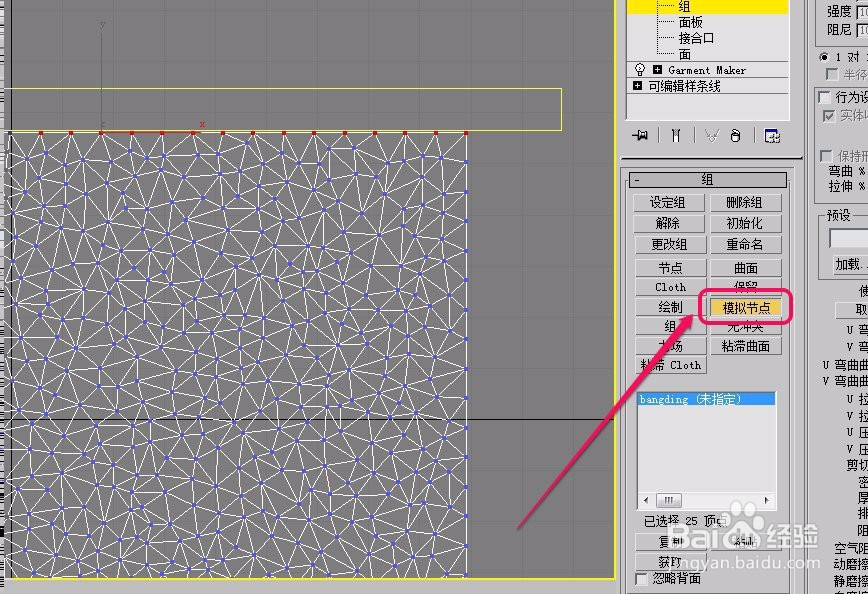
18、从“模拟节点到Box01”,可以看到,刚才所选择的布料顶点已经被绑定到了长方体(悬挂物)上面了。